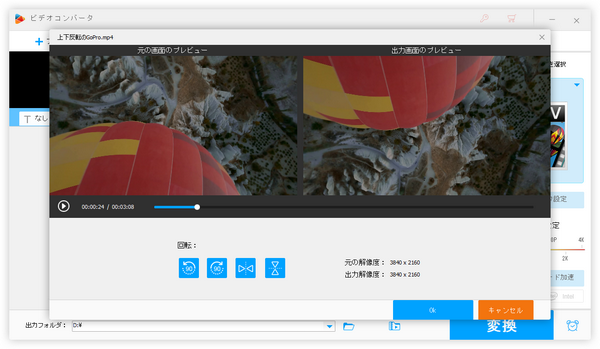


マウントの仕方が悪かった為、GoProで撮影した動画は逆さまになってしまう場合があります。それを直すには動画を上下反転させる必要があります。また、普通に撮影したGoPro動画をわざわざ上下反転させたい場合もあるでしょう。
この記事ではWindowsパソコンでGoPro動画を上下反転させる超簡単な方法をご紹介します。動画編集経験を全く持たない方でも手軽に利用できますので、ぜひ読んでみてください。
GoPro動画を上下反転させるにはWonderFox HD Video Converter Factory Proのような初心者向けの動画編集ソフトがあれば十分です。マウスを数回クリックするだけで手軽にGoPro動画を上下反転させたり、左右反転させたりできる他、動画を90度回転させて保存することもできます。そして分割されたGoPro動画を結合したり、GoPro動画をトリミングしたり、分割したり、動画画面をカットしたりすることもできます。500以上の形式&プリセットを利用して編集後のGoPro動画を書き出すことができ、また、動画の解像度やフレームレート、ビットレート等を調整することもできます。最低限の品質劣化でGoPro動画のファイルサイズを圧縮することが可能です。強力なGPUエンコーディング技術のサポートにより、GoPro動画を編集するスピードが非常に速く、また画質も最大限に維持されます。
GoPro動画を編集・変換・圧縮できる他、WonderFox HD Video Converter Factory Proを利用してGoPro動画から音源データを抽出したり、YouTubeなどから音楽をダウンロードしてBGMとしてGoPro動画に入れたりすることができます。動画のダウンロードやパソコンの録画/録音等の機能も搭載されております。
WonderFox HD Video Converter Factory Proを利用してGoPro動画を上下反転させる手順は下記をご参考いただけます。まずはこの初心者向けの動画編集ソフトをお使いのWindowsパソコンに無料ダウンロード無料ダウンロードしてインストールしておきましょう。
WonderFox HD Video Converter Factory Proを立ち上げますと、このソフトは五つのメイン機能が搭載されていることがわかります。GoPro動画を上下反転させるには一つ目の「変換」機能を利用します。
「ファイル追加」若しくは画面中央の「+」をクリックして上下反転させたいGoPro動画を選択してソフトにインポートします。
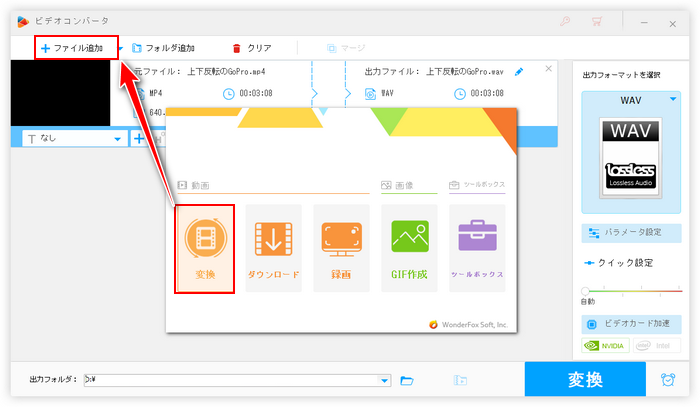
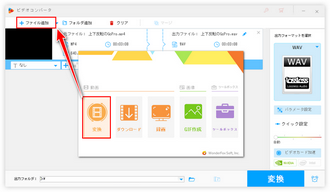
動画を読み込んだら、ツールバーにある「回転」アイコンをクリックします。
ご覧のように、この画面には四つの青いアイコンが並んでおり、その四つ目をクリックすれば、簡単にGoPro動画を上下反転させることができます。ちなみに、前の三つのアイコンをクリックすれば、GoPro動画を90度回転させたり、左右反転させたりできます。
下の「Ok」をクリックして編集内容を保存するのをお忘れなく。
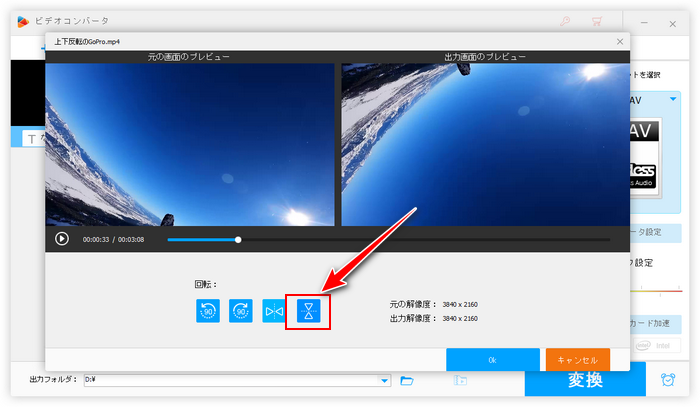
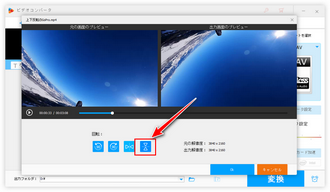
インターフェース右側の形式アイコンをクリックすれば出力形式を選択する為の画面が展開されます。「動画」カテゴリから必要な出力形式を選択します。
「パラメータ設定」ボタンをクリックして出力動画のコーデックや解像度、フレームレート、ビットレート等を調整できます。
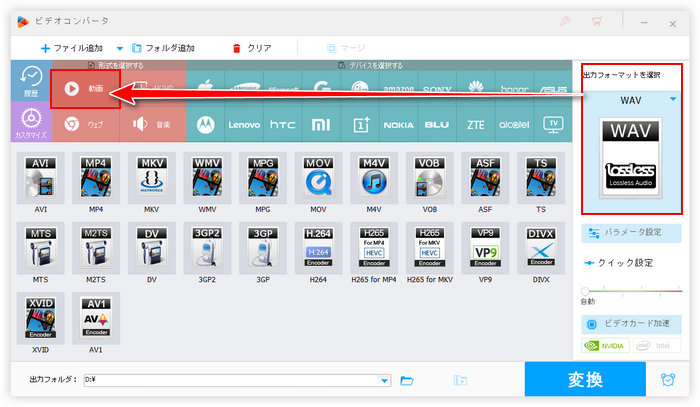
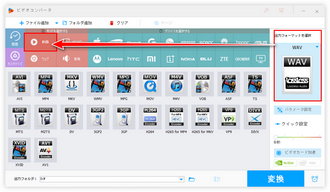
画面下中央の「▼」アイコンをクリックして出力先を設定してから「変換」ボタンをクリックし、上下反転後のGoPro動画を書き出します。
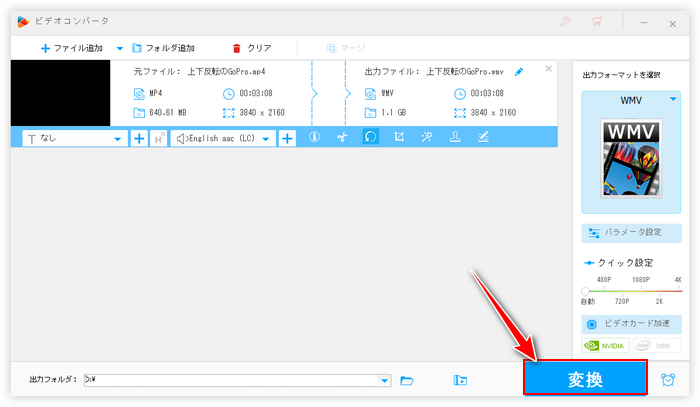
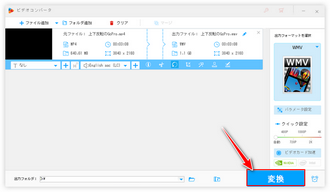
Windows11パソコン標準搭載の動画編集アプリClipchampを利用して無料でGoPro動画を上下反転させることができるだけでなく、GoPro動画を左右反転させたり、回転させたり、結合したり、トリミングしたりすることもできます。編集後のGoPro動画はMP4形式で出力され、フレームレートやビットレートなどのパラメータは調整できません。
Clipchampを使ってGoPro動画を上下反転させる手順
Clipchampを実行し、「新しいビデオを作成」をクリックしてプロジェクトを作成 >> 「メディアのインポート」をクリックして上下反転させたいGoPro動画を選択して読み込む >> 読み込んだ動画をタイムラインに配置 >> 画面の上にあるツールバーから「その他」「反転」「上下反転」を選択してGoPro動画を上下反転させる >> 「エクスポート」をクリックして上下反転後のGoPro動画を書き出す。
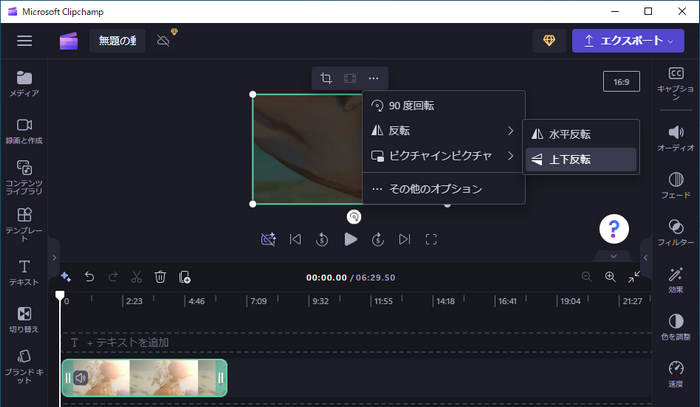
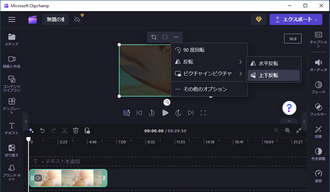
Windowsパソコンで手軽にGoPro動画を上下反転させて保存する方法について説明させて頂きました。超簡単でしょう。
WonderFox HD Video Converter Factory ProではGoPro動画を上下反転させたり、90度回転させたり、分割されたGoPro動画を連結したりできます。また、GoPro動画のファイル形式やコーデックを変換、高品質を維持しながらGoPro動画のサイズを圧縮することもできます。ご興味あれば、ぜひこの強力にして使いやすいソフトをインストールして使ってみてください。
無料体験はこちら ↓
利用規約 | プライバシーポリシー | ライセンスポリシー | Copyright © 2009-2025 WonderFox Soft, Inc. All Rights Reserved.